目錄
簡介
Zigbee零火線版開關構成完整電源迴路,再也沒有燈具搭配性問題
產品介紹↓
安裝配線
▲安裝說明書
單聯(1~3按鍵)
雙聯(4~6按鍵)
雙控配線及設定
▲安裝說明書
零火線版智慧開關安裝可參考WIFI零火線版智慧開關的影片教學
VIZO WiFi智慧開關安裝配線說明 // 傳統開關升級WiFi智慧開關 // 專業水電工更換智慧開關
教學說明
1.註冊
使用VIZO產品第一步就是 先下載弈碩智能APP,並完成註冊,才能開啟你的智慧家庭喔!!
連結:
2.配網
▲使用手動添加 – 影片設定教學
第一步一定要先將網關配網,簡易影片點擊下方連結按鈕查看
**Zigbee系列商品須搭配網關才可以使用喔,Zigbee智慧開關配網前,需先確定網關已經有添加進去APP囉


▲使用手動添加 – 影片設定教學
3.三路雙控


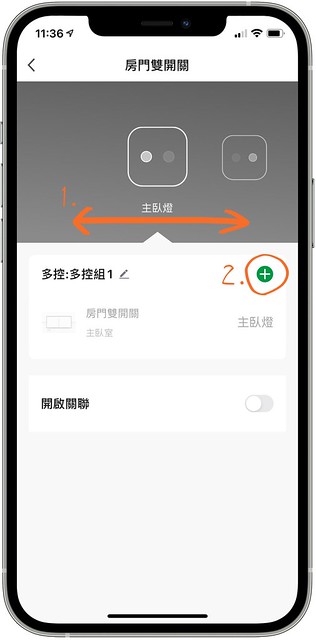



4.一鍵執行
點擊下方按鈕查看完整說明
5.自動化
點擊下方按鈕查看完整說明
6.語音聲控
Siri捷徑
Google home
7.其他設定
▲設備名稱更改設定

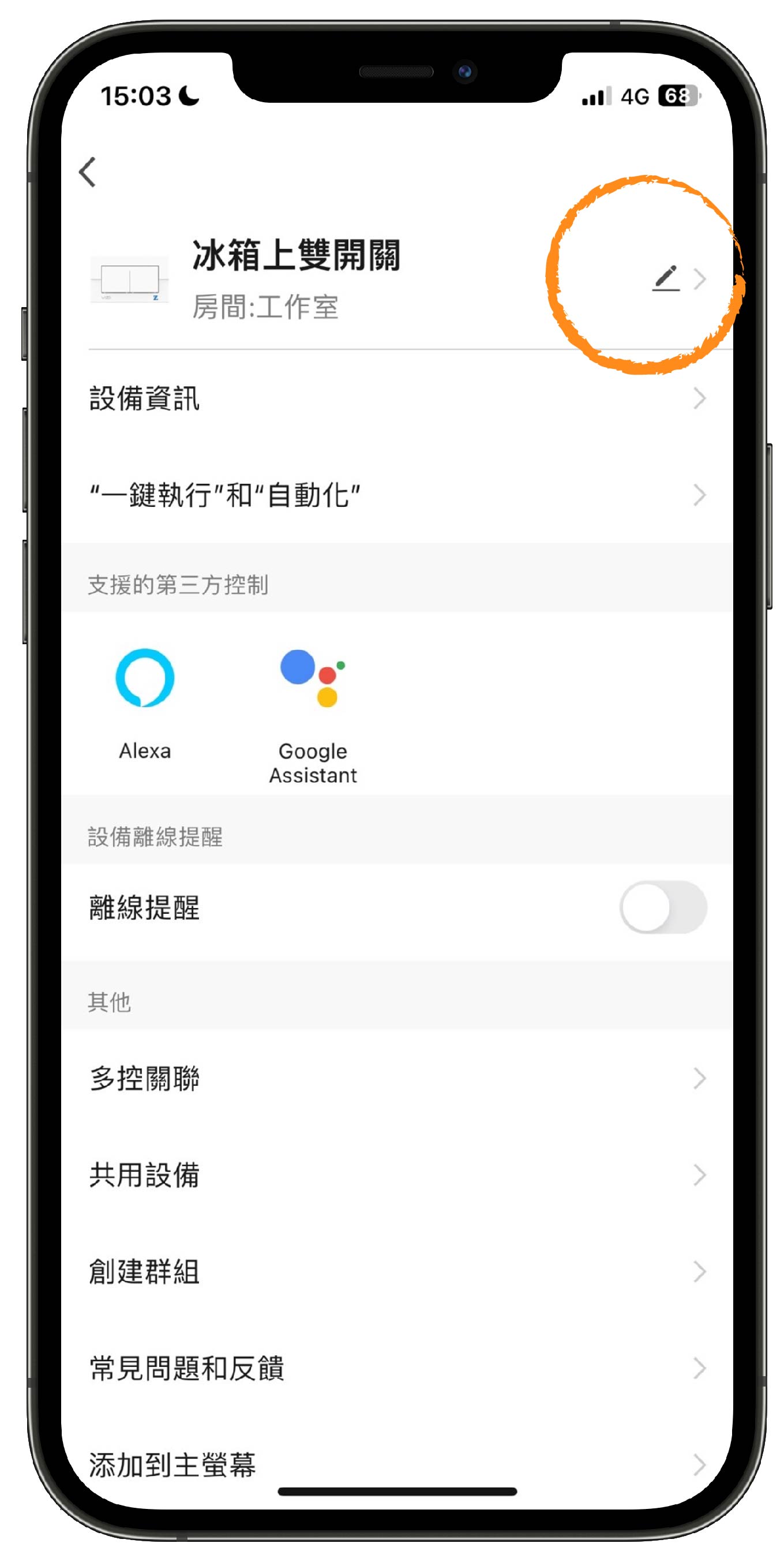
更改 名稱→
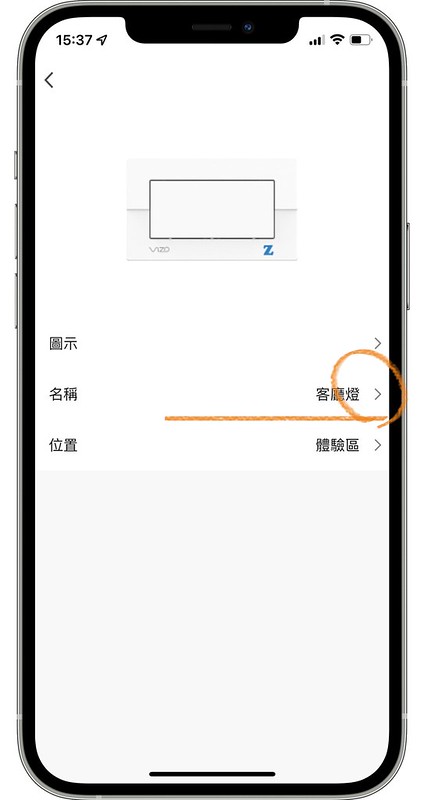

←更改 位置
▲設備共享設定

Zigbee版本設備無法進行單一設備的共用分享
如遇到需要分享設備給其他使用者,僅能透過家庭共享的方式,將設備分享出去
教學可參考下方連結
▲設備資訊(設備ID)


▲定時/倒數計時



-此設定方式,若電源正常通電狀態,沒有網路的時候,依舊會在設定的時間點執行此設備連動的動作喔
-此設定方式也可以透過智能-自動化的方式設定喔
條件 – 週期設定
(僅限一次,或是固定每周哪幾天)
任務 – 設備狀態設定
▲ 設定
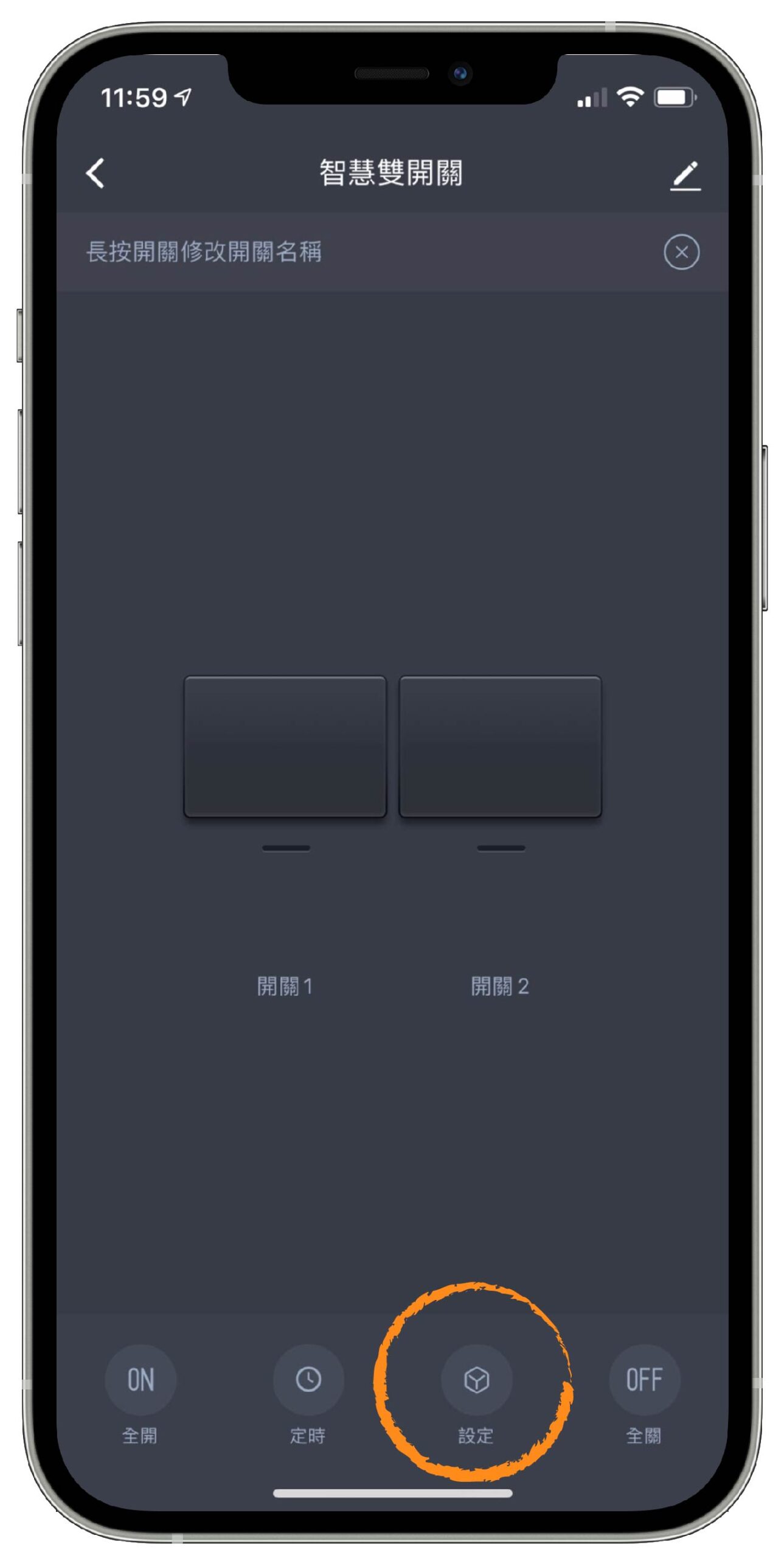
此介面僅以下版本才有 –
WiFi藍芽零火版、
Zigbee零火版
可設定功能請看下方圖示
僅提供參考,可能因版本不同而有誤差,請以實際操作畫面為主
1. 設定開關在斷電後復電時的狀態


2. 可設定指示燈的狀態
指示位置-
預設設定,開燈時指示燈滅,關燈時指示燈亮
指示開關狀態-
開燈時指示燈跟著亮,關燈時指示燈滅
指示燈恆亮-
指示燈一直都亮著,不論現在是開燈或關燈

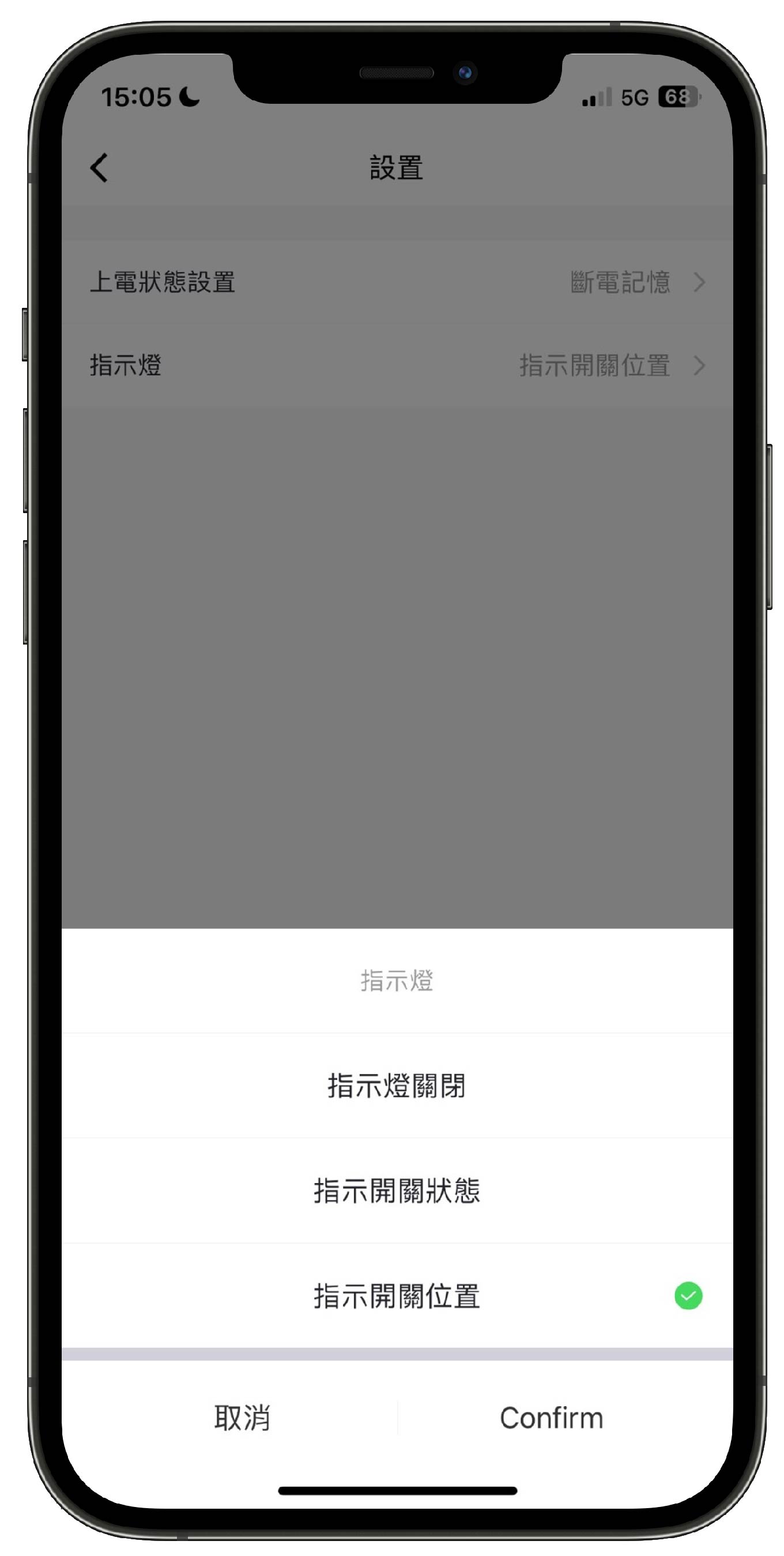
▲ 設備韌體升級


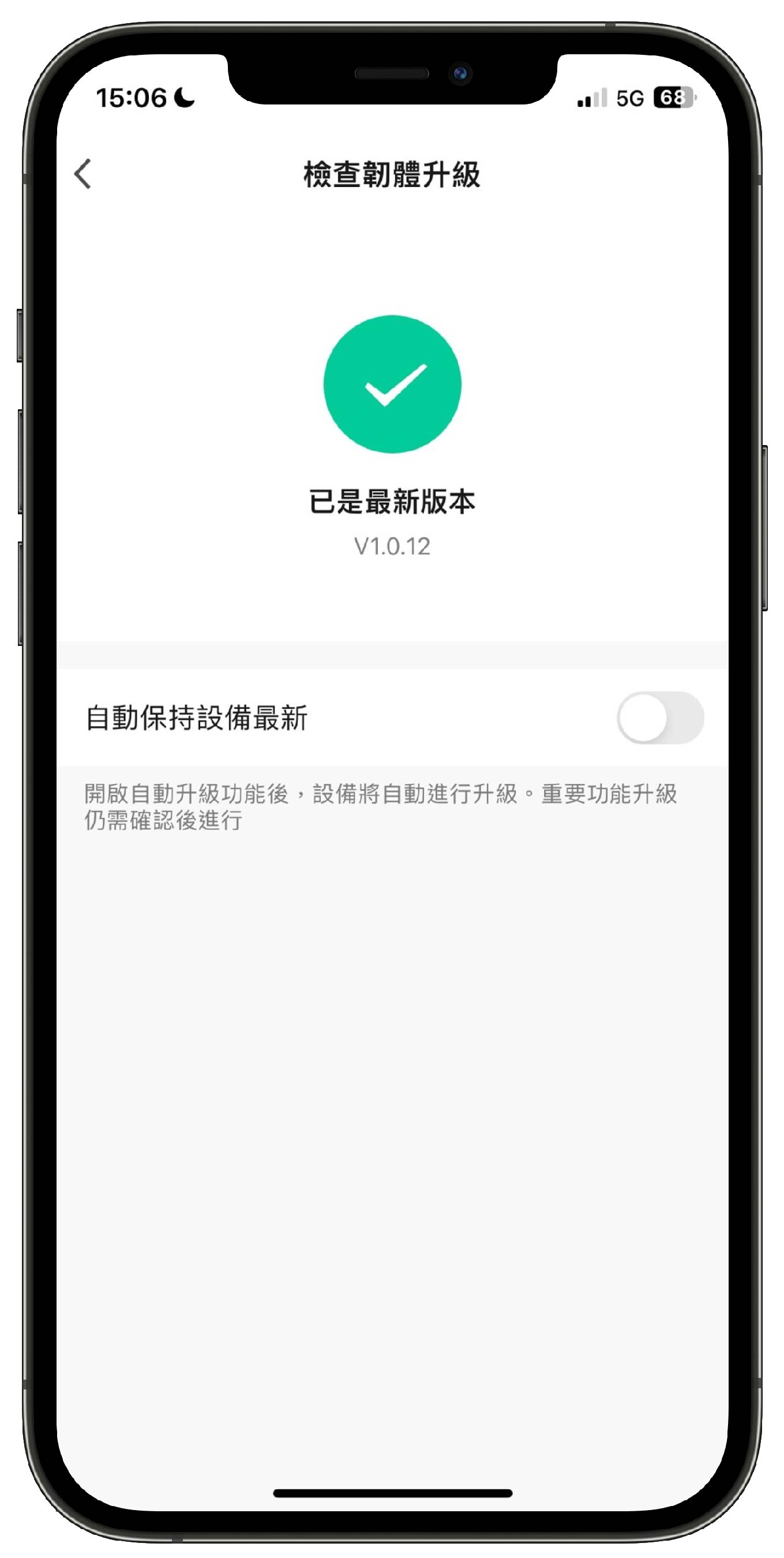
▲設備信號強度




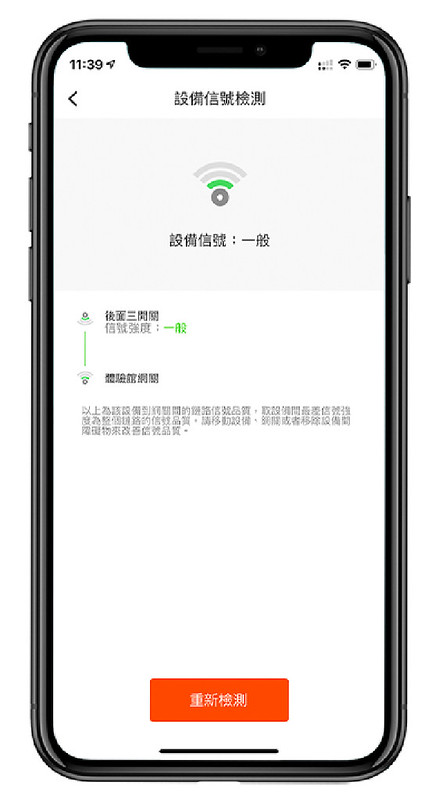
▲ 設備移除設定



↓
若要清除設備資訊與設定,可點選 “解綁並清除資料”

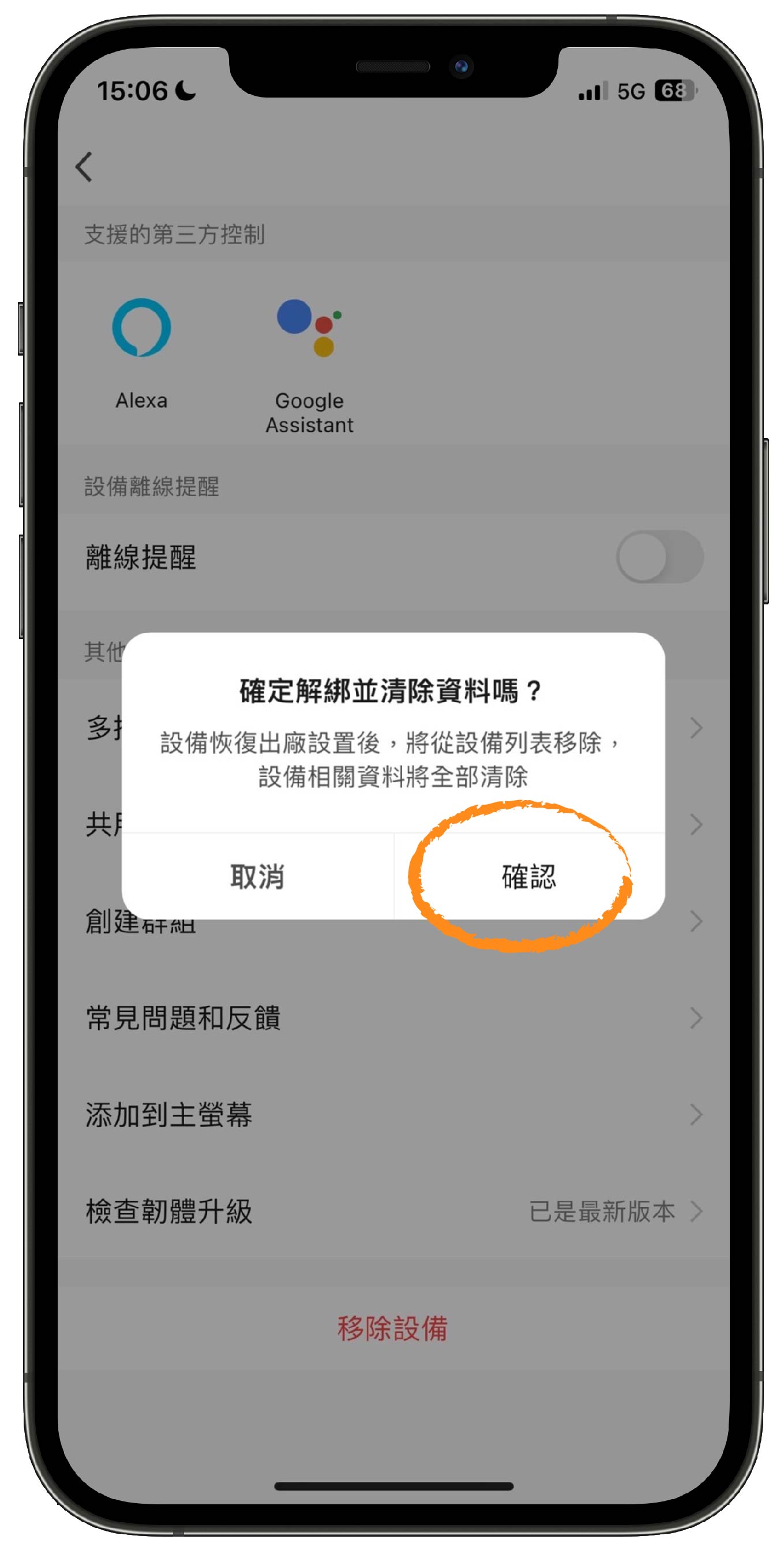
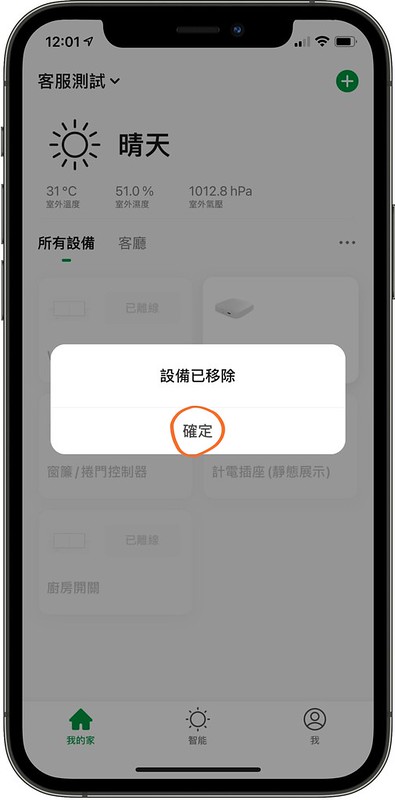
8.Q&A
其他資訊或產品相關常見問與答
以上手機操作介面皆屬參考用,可能因版本不同而有誤差,以實際操作畫面為主
